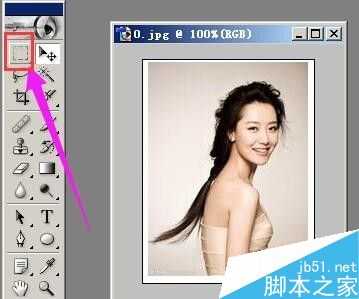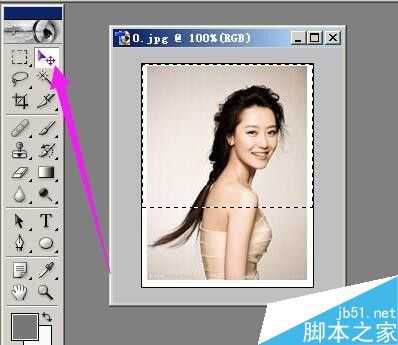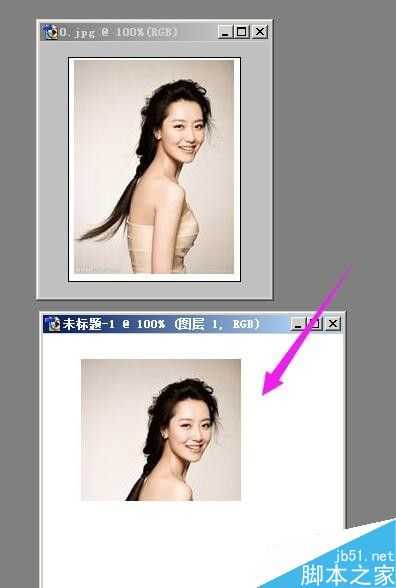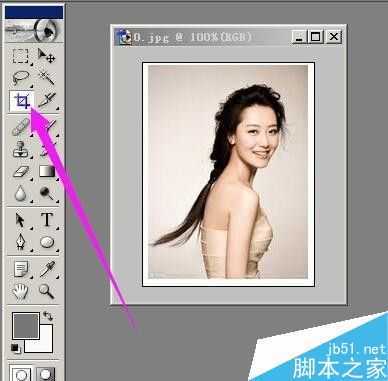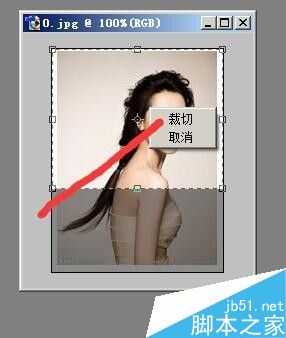帝王谷资源网 Design By www.wdxyy.com
把一张图片其中某部分截出来另外存放,用photoshop如何处理呢,下面小编就为大家详细介绍一下,一起来看看吧!
步骤
1、以图中的图片为例演示操作步骤 。
要把图中人物的肩部以上的部位截取出来,
新建一文件,以备后面的操作使用。先把新建的文件移到一边。
然后,点下人物图片,表示要在此文件上操作。
然后,在操作界面左侧的工具箱中,点“矩形选框工具”,如第二张图所示。
2、然后,光标移到人物图片这里,光标即变成+字形状。
光标在人物图片左上角的位置点下,点住不放手,一直拖拉到右下侧,把人物肩部以上的位置圈出来,形成一个选区,四周环绕虚线。如图所示。
3、光标在工具箱的“移动工具”图标点下,选取移动工具,如图所示。
4、然后,光标放在该选区内,光标即变成一把小剪刀。
光标点住选区不放手,一直拖动到刚才新建的文件中,如图所示。
5、原来的人物图片不变,把人物肩部以上部位复制过新文件这里。
若想直接在原来的人物图片这里截取人物肩部以上的部位,可以用裁切工具。
光标在工具箱的“裁切工具”图标点下,选择裁切工具。
6、然后,光标在人物图片左上角点住不放手,拖拉到右下侧。把人物肩部位置画出形成选区。如图所示。
光标再在该选区鼠标右键点下,弹出的菜单中点“裁切”如图所示。
点“裁切"后,人物肩部以上的部位即被截取出来,肩部以下的部位即被删除。如图所示。
以上就是PS截图方法介绍,操作很简单,大家学会了吗?希望这篇文章能对大家有所帮助!
标签:
photoshop,截图
帝王谷资源网 Design By www.wdxyy.com
广告合作:本站广告合作请联系QQ:858582 申请时备注:广告合作(否则不回)
免责声明:本站文章均来自网站采集或用户投稿,网站不提供任何软件下载或自行开发的软件! 如有用户或公司发现本站内容信息存在侵权行为,请邮件告知! 858582#qq.com
免责声明:本站文章均来自网站采集或用户投稿,网站不提供任何软件下载或自行开发的软件! 如有用户或公司发现本站内容信息存在侵权行为,请邮件告知! 858582#qq.com
帝王谷资源网 Design By www.wdxyy.com
暂无评论...
更新日志
2025年02月19日
2025年02月19日
- 小骆驼-《草原狼2(蓝光CD)》[原抓WAV+CUE]
- 群星《欢迎来到我身边 电影原声专辑》[320K/MP3][105.02MB]
- 群星《欢迎来到我身边 电影原声专辑》[FLAC/分轨][480.9MB]
- 雷婷《梦里蓝天HQⅡ》 2023头版限量编号低速原抓[WAV+CUE][463M]
- 群星《2024好听新歌42》AI调整音效【WAV分轨】
- 王思雨-《思念陪着鸿雁飞》WAV
- 王思雨《喜马拉雅HQ》头版限量编号[WAV+CUE]
- 李健《无时无刻》[WAV+CUE][590M]
- 陈奕迅《酝酿》[WAV分轨][502M]
- 卓依婷《化蝶》2CD[WAV+CUE][1.1G]
- 群星《吉他王(黑胶CD)》[WAV+CUE]
- 齐秦《穿乐(穿越)》[WAV+CUE]
- 发烧珍品《数位CD音响测试-动向效果(九)》【WAV+CUE】
- 邝美云《邝美云精装歌集》[DSF][1.6G]
- 吕方《爱一回伤一回》[WAV+CUE][454M]